Jak odzyskać dostęp do dysku twardego, naprawić błąd uniemożliwiający otwarcie dysku twardego

W tym artykule pokażemy Ci, jak odzyskać dostęp do dysku twardego w przypadku awarii. Sprawdźmy!
Tryb uśpienia to jedna z ważnych funkcji systemu operacyjnego Windows . Po przełączeniu systemu w tryb uśpienia powoduje to bardzo niewielkie zużycie energii, a także szybsze uruchamianie systemu. Pomaga to również natychmiast wrócić do miejsca, w którym przerwałeś.

Problemy z funkcją trybu uśpienia w systemie Windows 10:
Komputer nie przechodzi w tryb uśpienia jest jednym z typowych problemów, z jakimi borykają się użytkownicy systemu Windows. Poniżej przedstawiono sytuacje w systemie Windows 10, w których system może odmówić przejścia w tryb uśpienia lub losowego włączania/wyłączania przełącznika trybu uśpienia.
Możesz napotkać taką sytuację i problemy z powodu błędnej konfiguracji opcji zasilania. W tym celu musisz skonfigurować ustawienia opcji zasilania w oparciu o swoje wymagania, aby system przeszedł w tryb uśpienia bez napotkania jakichkolwiek problemów wymienionych powyżej.
Zawartość
Upewnij się, że utworzyłeś punkt przywracania na wypadek, gdyby coś poszło nie tak.
1. Przejdź do przycisku „ Start ”, a następnie kliknij przycisk Ustawienia ( ikona koła zębatego ).

2. Kliknij ikonę System, a następnie wybierz „ Zasilanie i uśpienie ” lub możesz wyszukać go bezpośrednio w Wyszukiwarce ustawień.

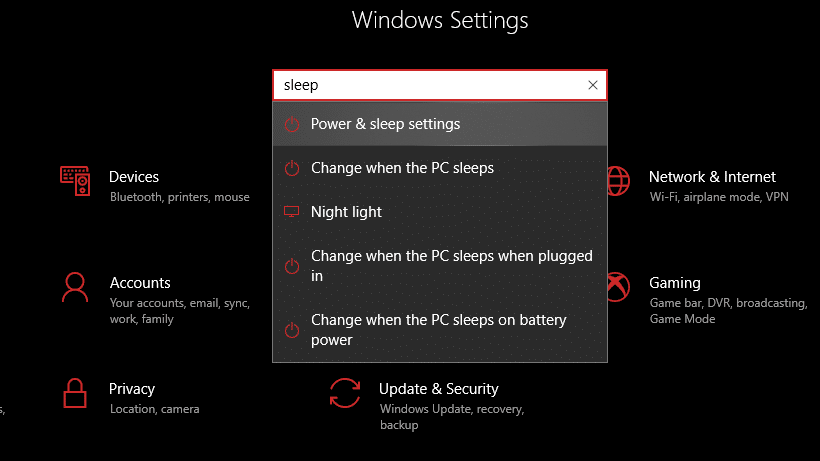
3. Upewnij się, że ustawienie „ Sleep ” systemu jest odpowiednio ustawione.
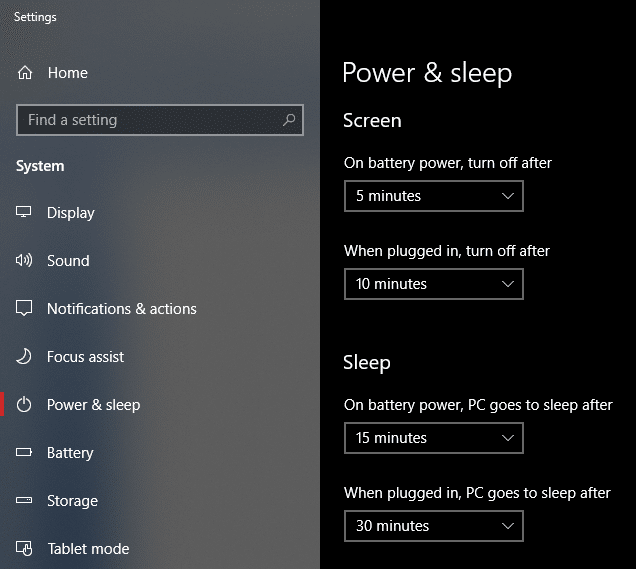
4. Kliknij łącze „ Dodatkowe ustawienia zasilania ” w prawym okienku.
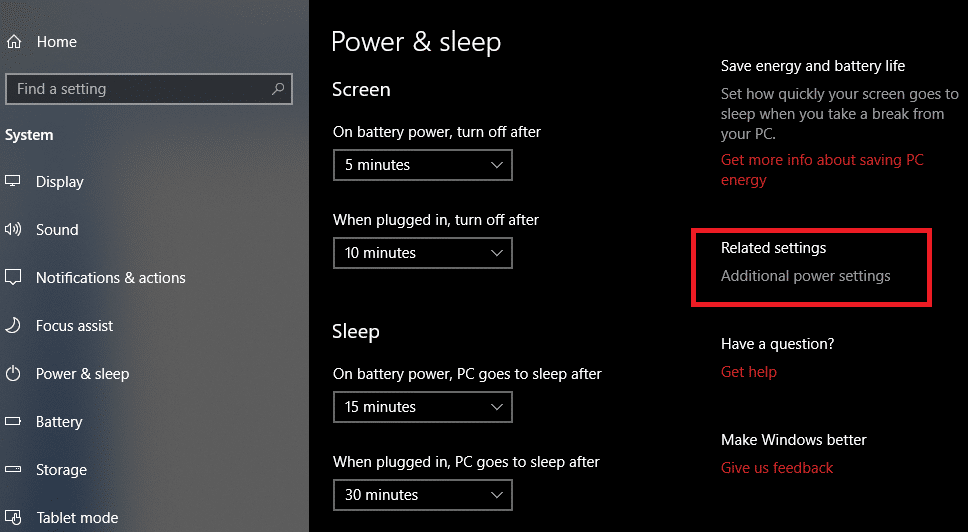
5. Następnie kliknij opcję „ Zmień ustawienia planu ” obok aktualnie wybranego planu zasilania.

6. Następnie kliknij link „ Zmień zaawansowane ustawienia zasilania ” od dołu.

7. W oknie „ Opcje zasilania ” rozwiń wszystkie ustawienia, aby upewnić się, że system jest prawidłowo skonfigurowany i umożliwia przejście w tryb uśpienia.
8. Jeśli nie wiesz lub nie chcesz tworzyć bałaganu poprzez zmianę powyższych ustawień, kliknij przycisk „ Przywróć domyślne ustawienia planu ”, co ostatecznie przywróci wszystkie ustawienia do wartości domyślnych.
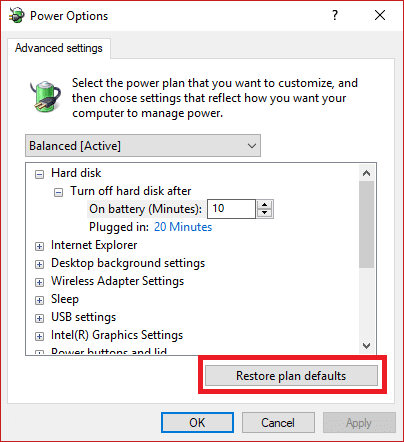
Uruchom ponownie komputer, aby zapisać zmiany i sprawdź, czy możesz naprawić komputer nie przechodzi w tryb uśpienia w systemie Windows 10 , jeśli nie, przejdź do następnej metody.
1. Kliknij przycisk „ Start ” i wyszukaj „ urządzenie ”.

2. Wybierz „ Menedżer urządzeń ” i kliknij go, aby otworzyć narzędzie.
3. Teraz rozwiń hierarchiczną strukturę opcji „ Myszy i inne urządzenia wskazujące ”.
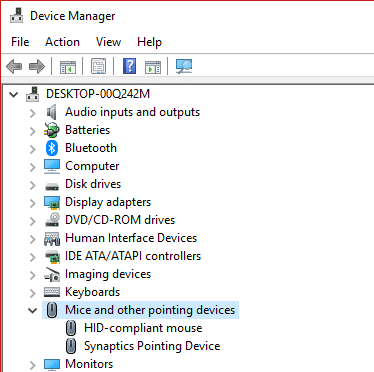
4. Kliknij prawym przyciskiem myszy, której używasz i wybierz „ Właściwości ” z menu kontekstowego.
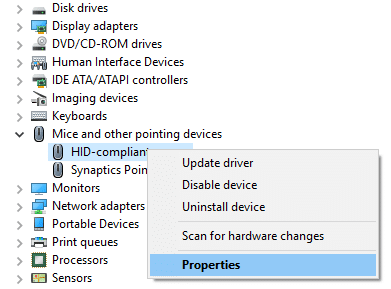
5. Przejdź do zakładki „ Zarządzanie energią ”.
6. Następnie odznacz pole „ Pozwól temu urządzeniu obudzić komputer ” i kliknij OK, aby zapisać zmiany.
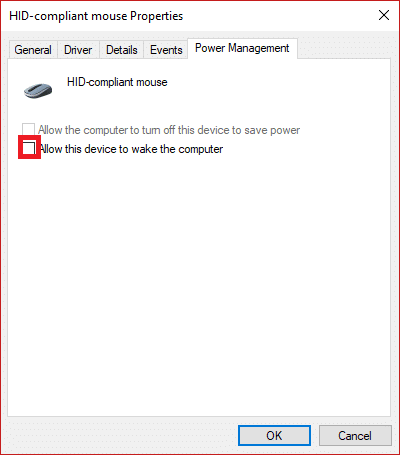
Kroki rozwiązywania problemów za pomocą kart sieciowych są takie same, jak w przypadku metody 2, i tylko musisz to sprawdzić w opcji „Karty sieciowe”.
1. Naciśnij klawisz Windows + R, a następnie wpisz devmgmt.msc i naciśnij Enter, aby otworzyć Menedżera urządzeń.

2. Teraz poszukaj opcji „ Karty sieciowe ” i kliknij ją, aby rozwinąć.
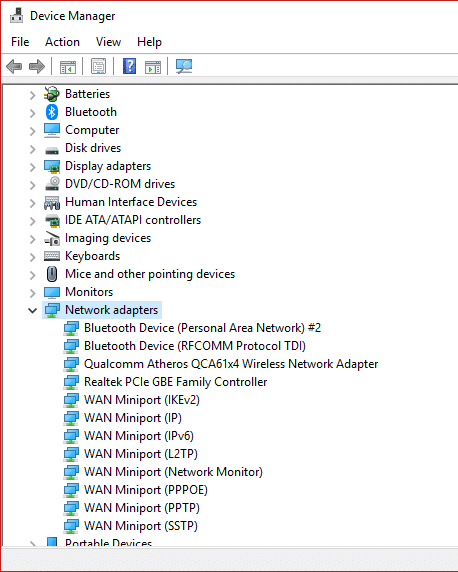
3. Rzuć okiem na każdą z podopcji. W tym celu należy kliknąć prawym przyciskiem myszy każde urządzenie i wybrać „ Właściwości ”.
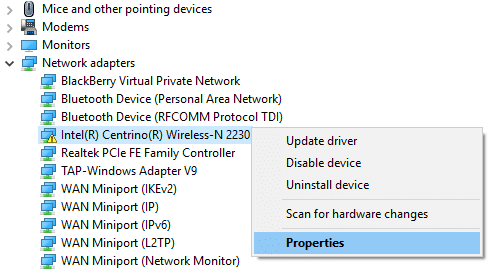
4. Teraz odznacz „ Pozwól temu urządzeniu obudzić komputer ”, a następnie kliknij OK, aby zapisać zmiany dla każdej istniejącej karty sieciowej wyświetlanej pod listą.
Jeśli nadal występuje problem z systemem Windows 10 związany z trybem uśpienia, może to oznaczać, że w systemie może być stale uruchomiony dowolny skrypt lub program, który utrzymuje system w stanie aktywności, lub może istnieć wirus, który nie pozwala na przejście systemu tryb uśpienia i wykorzystanie wykorzystania procesora. Aby rozwiązać ten problem, uruchom pełne skanowanie systemu w poszukiwaniu wirusów, a następnie uruchom Malwarebytes Anti-Malware .
Zalecana:
Mam nadzieję, że ten artykuł był pomocny i łatwo naprawisz problem z komputerem nie przechodzi w tryb uśpienia w systemie Windows 10 , ale jeśli nadal masz jakieś pytania dotyczące tego przewodnika, możesz je zadać w sekcji komentarzy.
W tym artykule pokażemy Ci, jak odzyskać dostęp do dysku twardego w przypadku awarii. Sprawdźmy!
Na pierwszy rzut oka AirPodsy wyglądają jak każde inne prawdziwie bezprzewodowe słuchawki douszne. Ale wszystko się zmieniło, gdy odkryto kilka mało znanych funkcji.
Firma Apple wprowadziła system iOS 26 — dużą aktualizację z zupełnie nową obudową ze szkła matowego, inteligentniejszym interfejsem i udoskonaleniami znanych aplikacji.
Studenci potrzebują konkretnego typu laptopa do nauki. Powinien być nie tylko wystarczająco wydajny, aby dobrze sprawdzać się na wybranym kierunku, ale także kompaktowy i lekki, aby można go było nosić przy sobie przez cały dzień.
Dodanie drukarki do systemu Windows 10 jest proste, choć proces ten w przypadku urządzeń przewodowych będzie się różnić od procesu w przypadku urządzeń bezprzewodowych.
Jak wiadomo, pamięć RAM to bardzo ważny element sprzętowy komputera, który przetwarza dane i jest czynnikiem decydującym o szybkości laptopa lub komputera stacjonarnego. W poniższym artykule WebTech360 przedstawi Ci kilka sposobów sprawdzania błędów pamięci RAM za pomocą oprogramowania w systemie Windows.
Telewizory Smart TV naprawdę podbiły świat. Dzięki tak wielu świetnym funkcjom i możliwościom połączenia z Internetem technologia zmieniła sposób, w jaki oglądamy telewizję.
Lodówki to powszechnie stosowane urządzenia gospodarstwa domowego. Lodówki zazwyczaj mają dwie komory: komora chłodna jest pojemna i posiada światło, które włącza się automatycznie po każdym otwarciu lodówki, natomiast komora zamrażarki jest wąska i nie posiada światła.
Na działanie sieci Wi-Fi wpływa wiele czynników poza routerami, przepustowością i zakłóceniami. Istnieje jednak kilka sprytnych sposobów na usprawnienie działania sieci.
Jeśli chcesz powrócić do stabilnej wersji iOS 16 na swoim telefonie, poniżej znajdziesz podstawowy przewodnik, jak odinstalować iOS 17 i obniżyć wersję iOS 17 do 16.
Jogurt jest wspaniałym produktem spożywczym. Czy warto jeść jogurt codziennie? Jak zmieni się Twoje ciało, gdy będziesz jeść jogurt codziennie? Przekonajmy się razem!
W tym artykule omówiono najbardziej odżywcze rodzaje ryżu i dowiesz się, jak zmaksymalizować korzyści zdrowotne, jakie daje wybrany przez Ciebie rodzaj ryżu.
Ustalenie harmonogramu snu i rutyny związanej z kładzeniem się spać, zmiana budzika i dostosowanie diety to niektóre z działań, które mogą pomóc Ci lepiej spać i budzić się rano o odpowiedniej porze.
Proszę o wynajem! Landlord Sim to mobilna gra symulacyjna dostępna na systemy iOS i Android. Wcielisz się w rolę właściciela kompleksu apartamentowego i wynajmiesz mieszkania, a Twoim celem jest odnowienie wnętrz apartamentów i przygotowanie ich na przyjęcie najemców.
Zdobądź kod do gry Bathroom Tower Defense Roblox i wymień go na atrakcyjne nagrody. Pomogą ci ulepszyć lub odblokować wieże zadające większe obrażenia.













